كيفية إرسال لقطات شاشة لجداول بيانات Google بالبريد الإلكتروني وفقًا لجدول زمني

كيفية التقاط لقطات شاشة لجداول بيانات Google وإرسال الصور عبر البريد الإلكتروني تلقائيًا وفقًا لجدول زمني لإبقاء فريقك على اطلاع بأحدث البيانات.
أنشأ الفريق المالي لوحة تحكم للإيرادات داخل جداول بيانات Google لتتبع أداء مبيعات الشركة بمرور الوقت. تحتوي لوحة المعلومات على جداول بيانات ورسوم بيانية توضح الإيرادات الإجمالية واتجاهات الأداء الإقليمية.
فيما يلي لقطة شاشة للوحة تحكم جداول بيانات Google:
يريد الفريق المالي إرسال لقطة من لوحة المعلومات هذه إلى إدارة الشركة صباح كل يوم اثنين. إنهم يرغبون في أتمتة هذه العملية بحيث يتم التقاط لقطة الشاشة تلقائيًا وإرسالها عبر البريد الإلكتروني دون أي تدخل يدوي.
دعونا نرى كيف يمكننا بسهولة إعداد هذه الأتمتة بمساعدة الوظيفة الإضافية لجداول بيانات Google عبر البريد الإلكتروني. يمكنك تحديد منطقة لوحة تحكم جداول بيانات Google التي تريد التقاطها، باستخدام تدوين A1، وستقوم الوظيفة الإضافية تلقائيًا بالتقاط لقطة شاشة لتلك المنطقة وإرسالها عبر البريد الإلكتروني إلى المستلمين.
افتح لوحة تحكم جداول بيانات Google، وانتقل إلى الإضافات > إرسال بريد إلكتروني إلى جداول بيانات Google > فتح لتشغيل التطبيق. انقر فوق الزر “إنشاء سير عمل” وانتقل إلى Email خطوة من سير العمل.
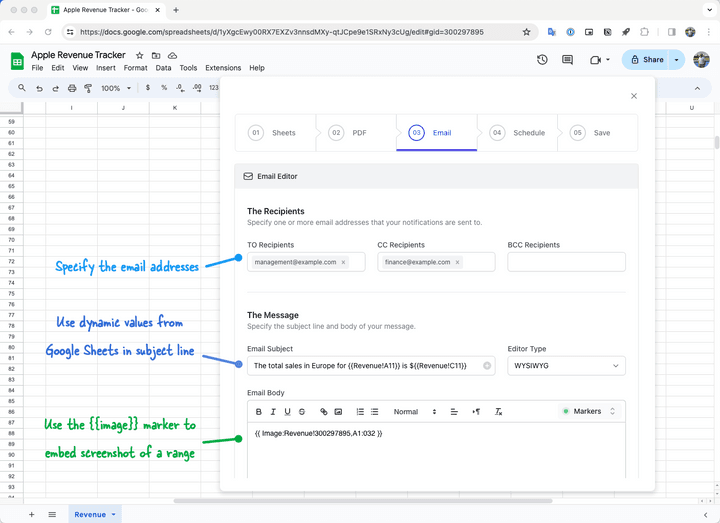
أتمتة لقطات الشاشة لجداول بيانات Google
انتقل إلى خطوة البريد الإلكتروني في سير العمل وحدد عناوين البريد الإلكتروني للمستلمين. يمكن أن يتضمن موضوع ونص البريد الإلكتروني علامات سيتم استبدالها بالقيم الفعلية من لوحة تحكم جداول بيانات Google.
على سبيل المثال، إذا كنت ترغب في تضمين قيمة خلية في البريد الإلكتروني، يمكنك استخدام العلامة {{SheetName!A1}} أين SheetName هو اسم الورقة و A1 هو عنوان الخلية.
كيفية إدراج علامات لقطة الشاشة
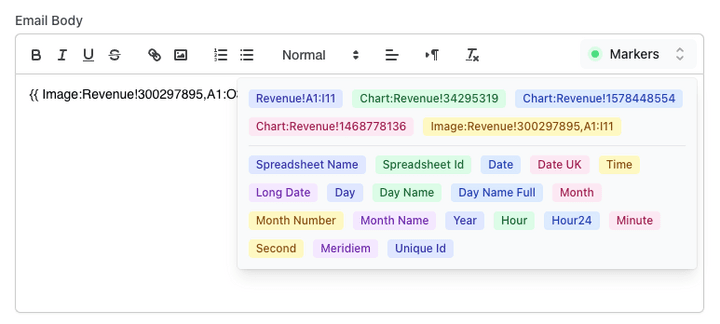
التوسع في Markers قسم من Email body وانقر على Image علامة للورقة التي تريد تضمين لقطة الشاشة الخاصة بها في البريد الإلكتروني. ستتم إضافة العلامة إلى نص البريد الإلكتروني.
يتبع تنسيق علامة لقطة الشاشة هذا النمط:
{{ Image:SheetName!SheetId,A1:B10 }}ال SheetName هو اسم الورقة، و A1:B10 هو نطاق الخلايا التي تريد التقاطها في لقطة الشاشة. ال SheetId هو المعرف الفريد للورقة المستخدمة لتحديد الورقة في جدول بيانات Google. لن يتغير المعرف حتى إذا قمت بإعادة تسمية الورقة.
بمجرد أن تصبح الرسالة جاهزة، انقر فوق معاينة زر لإرسال بريد إلكتروني تجريبي إلى نفسك. إليك كيف سيبدو البريد الإلكتروني:
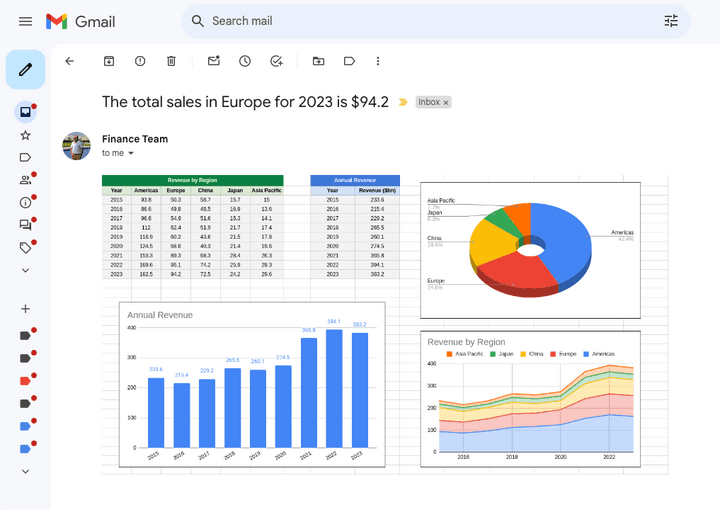
إذا كان كل شيء يبدو جيدًا، فانقر فوق يكمل زر وتعيين الجدول الزمني لسير العمل.
تثبيت البريد الإلكتروني لجداول بيانات Google




